hotline
0981751616
03/06/2025
Việc sở hữu màn hình 120Hz trên iPhone mang lại trải nghiệm mượt mà hơn đáng kể, đặc biệt là khi lướt web hay chơi game. Tuy nhiên, không phải lúc nào người dùng cũng cần tần số quét cao như vậy. Để tiết kiệm pin hoặc giảm tình trạng nóng máy, nhiều người tìm kiếm cách chuyển tần số màn iPhone từ 120Hz xuống 60Hz. Trong bài viết này, Minh Đạt Store sẽ hướng dẫn bạn cách điều chỉnh tần số quét màn hình trên iPhone một cách nhanh chóng, dễ thực hiện và hoàn toàn an toàn cho thiết bị.

Tần số quét (refresh rate) là số lần màn hình làm mới hình ảnh trong một giây, được đo bằng đơn vị Hz. Trên các dòng iPhone hỗ trợ ProMotion như iPhone 13 Pro, 14 Pro hay 15 Pro series, tần số quét tối đa là 120Hz, giúp chuyển động mượt hơn so với 60Hz truyền thống.
Việc hiểu rõ cách chuyển tần số màn iPhone sẽ giúp bạn kiểm soát hiệu suất và mức tiêu thụ pin tốt hơn.
Không phải tất cả các iPhone đều cho phép điều chỉnh tần số quét. Hiện tại, chỉ các dòng iPhone có hỗ trợ ProMotion mới sử dụng được tần số quét 120Hz:
Nếu bạn đang dùng iPhone thường (không phải bản Pro), màn hình của bạn mặc định đã là 60Hz và không cần chuyển.
Dưới đây là cách chuyển tần số màn iPhone từ 120Hz xuống 60Hz theo các bước đơn giản:
Bước 1: Truy cập Cài đặt
Mở ứng dụng Cài đặt (Settings) trên iPhone của bạn.
Bước 2: Chọn mục "Trợ năng"
Kéo xuống và nhấn vào mục Trợ năng (Accessibility).
Bước 3: Chọn "Chuyển động"
Trong giao diện Trợ năng, tiếp tục nhấn vào Chuyển động (Motion).
Bước 4: Kích hoạt “Giới hạn tốc độ khung hình”
Gạt công tắc "Giới hạn tốc độ khung hình" (Limit Frame Rate) sang ON. Khi bật tùy chọn này, iPhone sẽ giới hạn tần số quét ở mức 60Hz thay vì 120Hz.
Lưu ý: Việc giới hạn 60Hz sẽ tiết kiệm pin hơn nhưng trải nghiệm mượt mà có thể giảm nhẹ, đặc biệt khi chơi game hoặc vuốt giao diện.
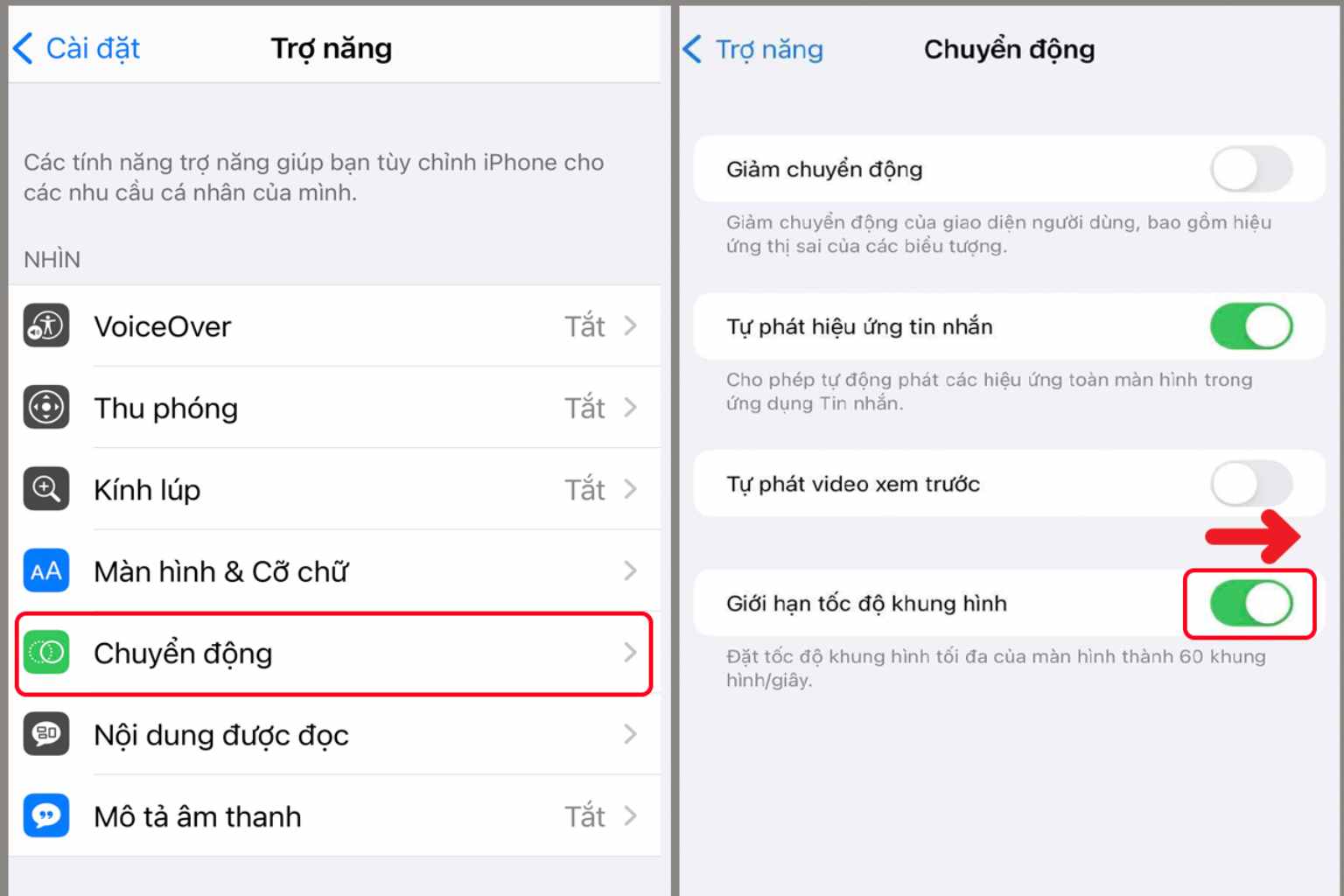
|
Ưu điểm |
Nhược điểm |
|
Tiết kiệm pin rõ rệt |
Chuyển động không còn mượt như 120Hz |
|
Giảm tình trạng nóng máy khi dùng lâu |
Trải nghiệm game giảm hiệu năng hình ảnh |
|
Tăng tuổi thọ pin trong dài hạn |
Không phù hợp với người ưu tiên mượt mà |
Khi nào nên chuyển về 60Hz?
Bạn nên áp dụng cách chuyển tần số màn iPhone xuống 60Hz trong các trường hợp sau:
Không. Apple thiết kế tính năng “Giới hạn tốc độ khung hình” trong cài đặt iOS để người dùng tự kiểm soát. Điều này hoàn toàn an toàn và không ảnh hưởng đến tuổi thọ thiết bị.
Có. Bạn chỉ cần vào lại mục Cài đặt > Trợ năng > Chuyển động và tắt “Giới hạn tốc độ khung hình” là iPhone sẽ tự động điều chỉnh về 120Hz khi cần.
Bạn có thể kiểm tra bằng cách sử dụng app hỗ trợ đo tần số quét như TestUFO trên Safari, hoặc cảm nhận sự khác biệt khi cuộn màn hình.
Việc điều chỉnh tần số quét trên iPhone là một giải pháp hữu ích để cân bằng giữa hiệu suất và thời lượng pin. Với cách chuyển tần số màn iPhone từ 120Hz xuống 60Hz đơn giản như trên, bạn hoàn toàn có thể chủ động kiểm soát thiết bị theo nhu cầu sử dụng hằng ngày. Hãy thử áp dụng để cảm nhận sự khác biệt!
Xem thêm:
Mẹo và thủ thuật hay khi dùng iPhone
Mẹo tự tạo Sticker trên iPhone với 3 bước cực kì nhanh chưa tới 5 phút
03/11/2025
iPhone 17 Pro là một chiếc điện thoại tuyệt vời....
03/11/2025
Trong cuộc chiến giữa "Công NghTrong cuộc chiến giữa "Công...
03/11/2025
iệu công nghệ của iPhone 17 Pro có đủ sức...
03/11/2025
iPhone 15 Pro, với khung Titan và chip A17 Pro,...
03/11/2025
bộ tính năng AI tích hợp sâu, nâng tầm trải...
02/11/2025
Nếu bạn đang cân nhắc nâng cấp, đây chính là...
02/11/2025
mua iPhone 17 Pro đập hộp với mức giá chỉ...
02/11/2025
mua iPhone 17 Pro VN/A — phiên bản chính thức...

SHIP COD TOÀN QUỐC
Freeship duy nhất tại Hải Phòng khi mua máy
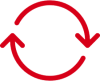
THỜI GIAN ĐỔI TRẢ
Từ 3 - 7 ngày

HỖ TRỢ KĨ THUẬT TRỌN ĐỜI
Giờ làm việc từ 9:00 đến 21:00
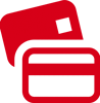
THANH TOÁN LINH HOẠT
Thanh toán bằng Tiền mặt, quẹt thẻ tín dụng, banking,...